از طریق منوی جستجو مطلب مورد نظر خود در وبلاگ را به سرعت پیدا کنید
روش فعال کردن و اجرای سیاست های رمز عبور ایمن روی اوبونتو
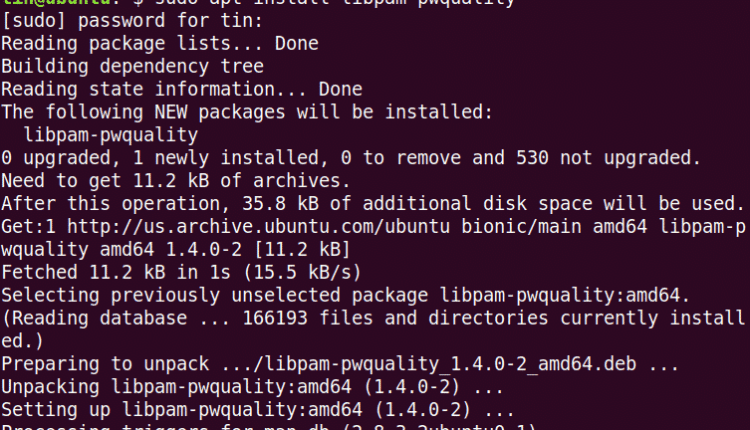
سرفصلهای مطلب
گذرواژههای امن اولین خط دفاعی در برابر دسترسی غیرمجاز هستند، خواه رایانه شخصی شما یا سرور سازمان شما باشد. با این حال، برخی از کارمندان آن را جدی نمی گیرند و به استفاده از رمزهای عبور ناامن و آسان برای حدس زدن ادامه می دهند که سیستم آنها را به خطر می اندازد. بنابراین، اجرای سیاست رمز عبور ایمن برای کاربران برای مدیران سیستم بسیار مهم است. علاوه بر این، تغییر رمز عبور پس از مدت زمان مشخصی بسیار مهم است.
در این مقاله روش فعال سازی و اجرای سیاست های رمز عبور ایمن را خواهیم آموخت روی اوبونتو همچنین در مورد چگونگی تنظیم خط مشی ای بحث خواهیم کرد که کاربران را مجبور به تغییر رمز عبور خود در فواصل زمانی منظم کند.
توجه داشته باشید که روش کار را توضیح داده ایم روی سیستم LTS اوبونتو 18.04.
یک رمز عبور قوی باید شامل موارد زیر باشد:
- حروف بزرگ
- حروف کوچک
- ارقام
- نمادها
برای اعمال سیاست رمز عبور ایمن در اوبونتو، از ماژول pwquality PAM استفاده می کنیم. برای نصب این ماژول، ترمینال را با استفاده از میانبر Ctrl+Alt+T راه اندازی کنید. سپس این دستور را در ترمینال اجرا کنید:
وقتی از شما خواسته شد رمز عبور را وارد کنید sudo کلمه عبور.

اکنون ابتدا فایل “/etc/pam.d/common-password” را قبل از پیکربندی هر گونه تغییر کپی کنید.
![]()
و سپس آن را برای پیکربندی سیاست های رمز عبور ویرایش کنید:
به دنبال خط زیر باشید:
و با موارد زیر جایگزین کنید:
pam_pwquality.so دوباره امتحان کنید=4 مینلن=9 دیفوک=4 اعتبار=-2 ucredit=-2 dcredit=
-1 اعتبار=-1 reject_username enforce_for_root

بیایید ببینیم پارامترهای دستور بالا به چه معنا هستند:
- دوباره امتحان کنید: تعداد دفعات متوالی که کاربر می تواند رمز عبور اشتباه وارد کند.
- مینلن: حداقل طول رمز عبور
- دیفوک: تعداد کاراکتری که می تواند شبیه رمز عبور قدیمی باشد
- اعتبار: حداقل تعداد حروف کوچک
- ucredit: حداقل تعداد حروف بزرگ
- dcredit: حداقل تعداد ارقام
- اعتبار: حداقل تعداد نمادها
- reject_username: رمز عبور حاوی نام کاربری را رد می کند
- enforce_for_root: همچنین سیاست را برای root کاربر
اکنون سیستم را راه اندازی مجدد کنید تا تغییرات در سیاست رمز عبور اعمال شود.
خط مشی رمز عبور امن را تست کنید
پس از پیکربندی خط مشی رمز عبور ایمن، بهتر است بررسی کنید که آیا کار می کند یا خیر. برای تأیید آن، یک رمز عبور ساده تنظیم کنید که الزامات خط مشی رمز عبور ایمن پیکربندی شده بالا را برآورده نکند. ما آن را بررسی خواهیم کرد روی یک کاربر آزمایشی
برای افزودن کاربر این دستور را اجرا کنید:
سپس یک رمز عبور تعیین کنید.
اکنون سعی کنید رمز عبوری را وارد کنید که شامل موارد زیر نباشد:
- حرف بزرگ
- رقم
- سمبل

می بینید که هیچ یک از گذرواژه های آزمایش شده بالا قبول نشده است، زیرا حداقل معیارهای تعریف شده توسط خط مشی رمز عبور را برآورده نمی کنند.
اکنون سعی کنید یک رمز عبور پیچیده اضافه کنید که با معیارهای تعریف شده توسط خط مشی رمز عبور مطابقت داشته باشد (طول کل: 8 با حداقل: 1 حرف بزرگ، 1 حرف کوچک، 1 رقم و 1 نماد). بیایید بگوییم: Abc.89*jpl.

می بینید که رمز عبور اکنون پذیرفته شده است.
پیکربندی دوره انقضای رمز عبور
تغییر رمز عبور در فواصل منظم به محدود کردن دوره استفاده غیرمجاز از رمزهای عبور کمک می کند. خط مشی انقضای رمز عبور را می توان از طریق فایل “/etc/login.defs” پیکربندی کرد. این دستور را برای ویرایش این فایل اجرا کنید:
خطوط زیر را با مقادیر مطابق با نیاز خود اضافه کنید.
 توجه داشته باشید که سیاست پیکربندی شده در بالا فقط اعمال خواهد شد روی کاربران تازه ایجاد شده برای اعمال این خطمشی برای یک کاربر موجود، از دستور chage استفاده کنید.
توجه داشته باشید که سیاست پیکربندی شده در بالا فقط اعمال خواهد شد روی کاربران تازه ایجاد شده برای اعمال این خطمشی برای یک کاربر موجود، از دستور chage استفاده کنید.
برای استفاده از دستور chage، نحو عبارت است از:
نکته: برای اجرای دستور chage باید مالک اکانت باشید یا داشته باشید root در غیر این صورت، نمی توانید خط مشی انقضا را مشاهده یا تغییر دهید.
برای مشاهده جزئیات تاریخ انقضا / پیری رمز عبور فعلی، دستور به شرح زیر است:

برای پیکربندی حداکثر تعداد روزهای پس از آن که کاربر باید رمز عبور را تغییر دهد.
برای پیکربندی حداقل تعداد روزهای مورد نیاز بین تغییر رمز عبور.
برای پیکربندی هشدار قبل از انقضای رمز عبور:
این تمام چیزی است که در مورد آن وجود دارد! داشتن خط مشی ای که کاربران را مجبور به استفاده از رمزهای عبور ایمن و تغییر منظم آنها پس از مدتی فاصله زمانی کند، برای اطمینان از ایمنی و امنیت سیستم ضروری است. برای اطلاعات بیشتر در مورد ابزارهای مورد بحث در این مقاله، مانند pam_pwquality و Chage، به صفحات man آنها مراجعه کنید.
لطفا در صورت وجود مشکل در متن یا مفهوم نبودن توضیحات، از طریق دکمه گزارش نوشتار یا درج نظر روی این مطلب ما را از جزییات مشکل مشاهده شده مطلع کنید تا به آن رسیدگی کنیم
زمان انتشار: 1403-01-04 23:31:03



